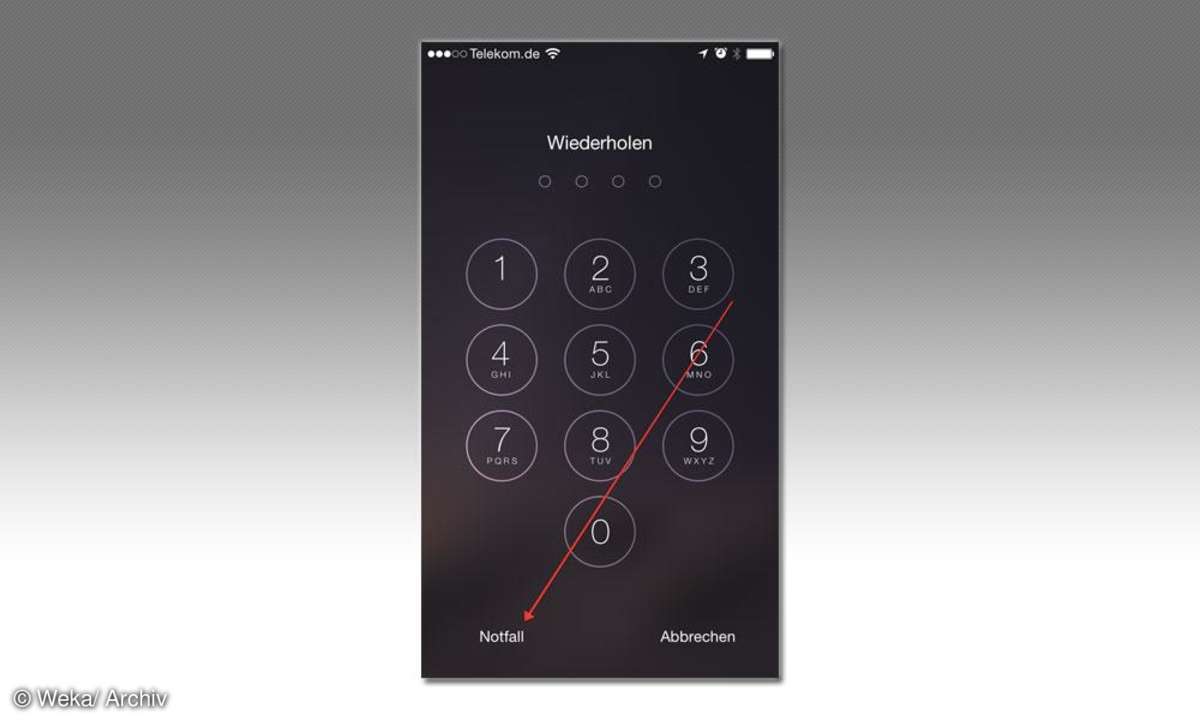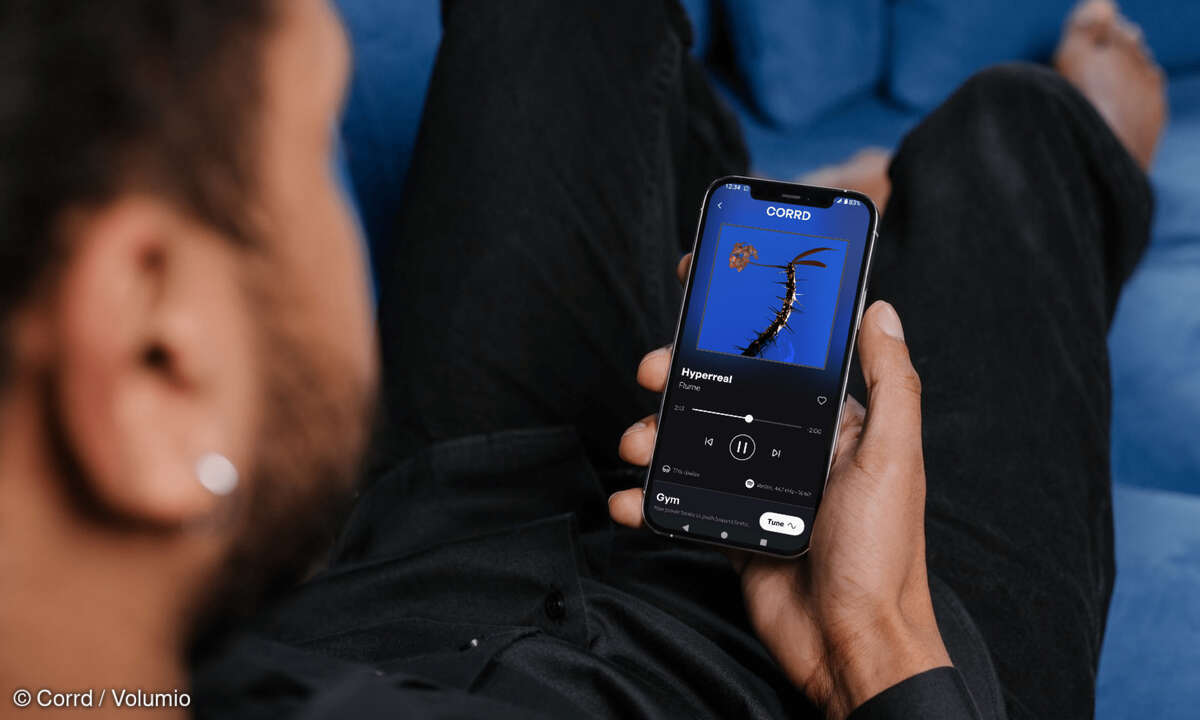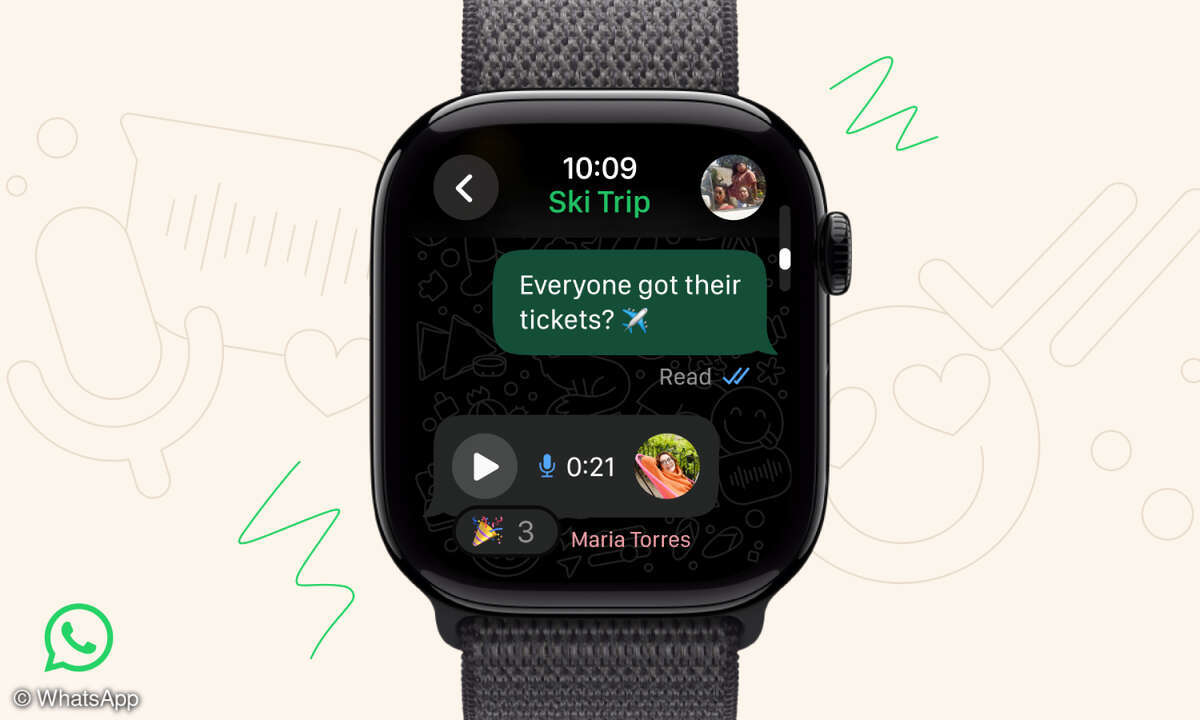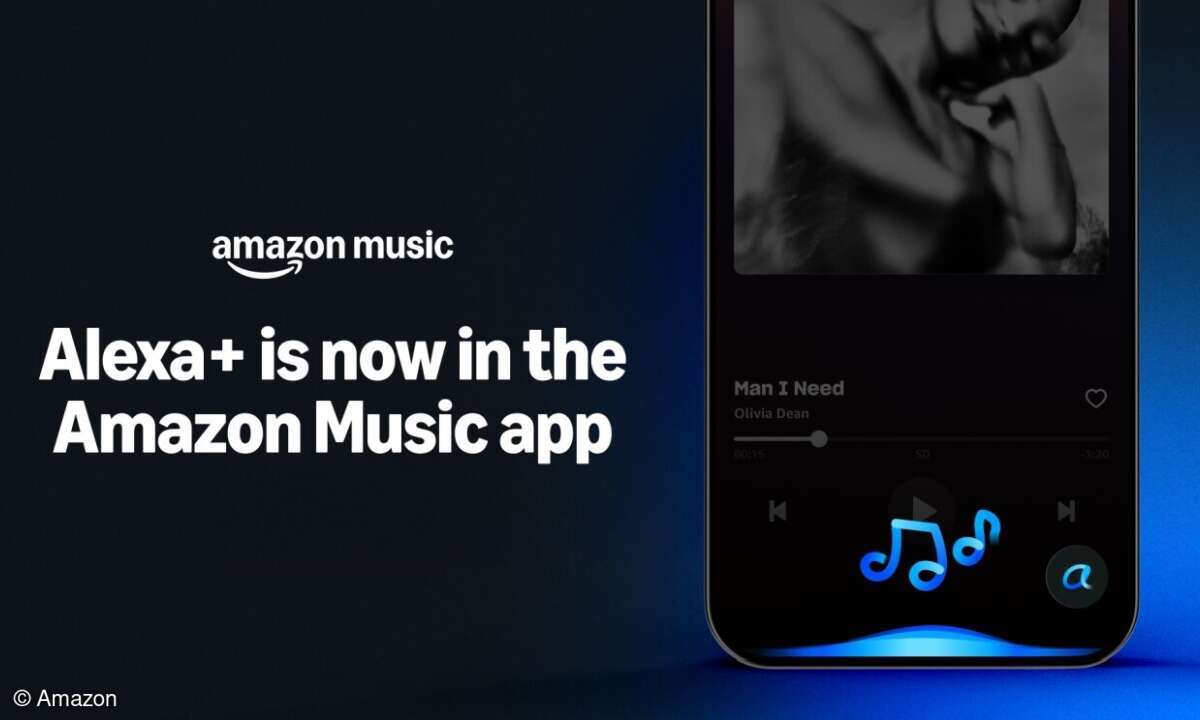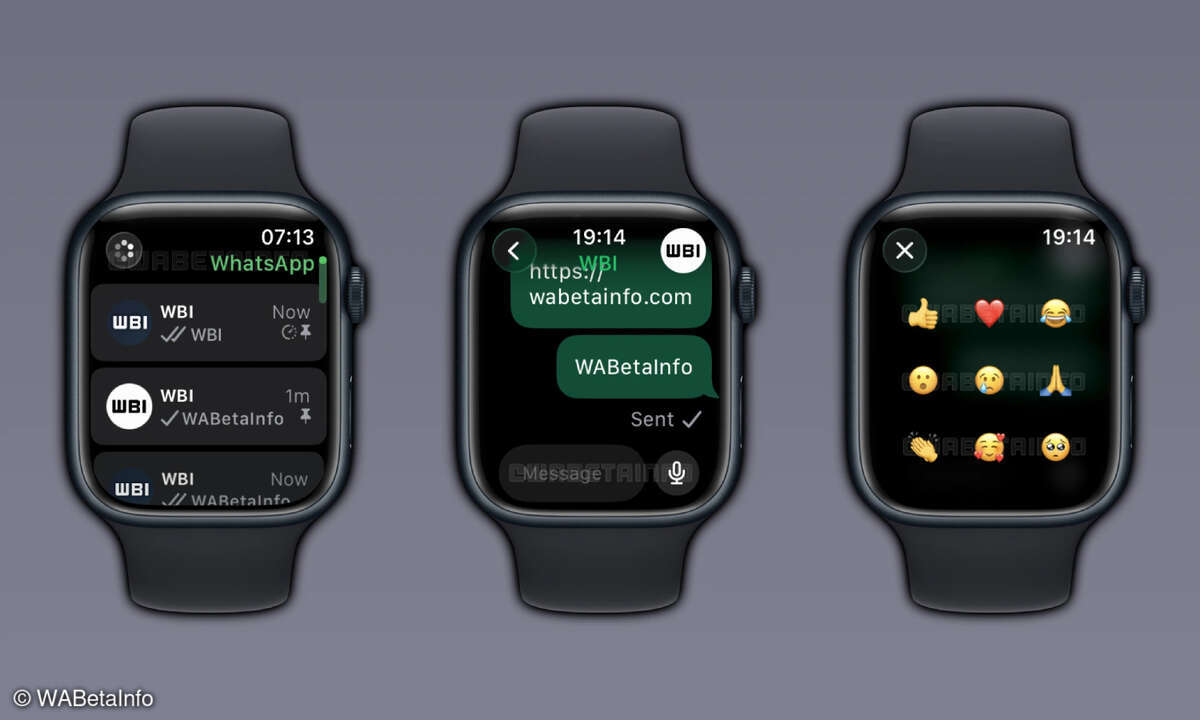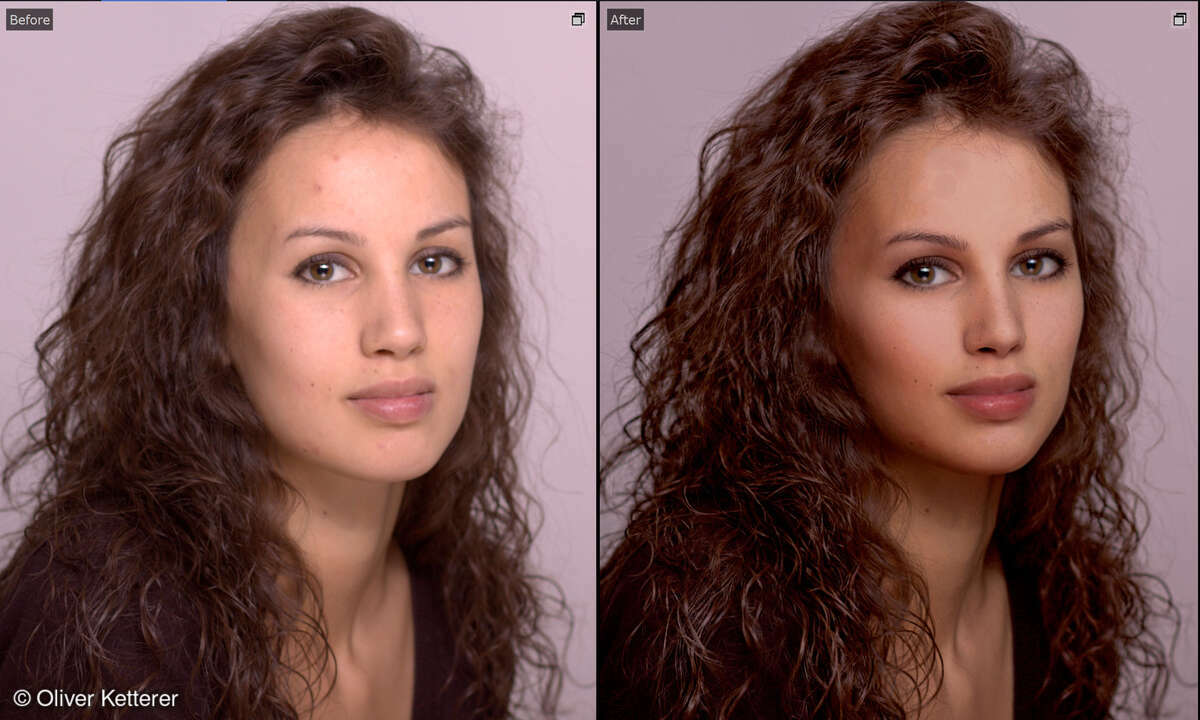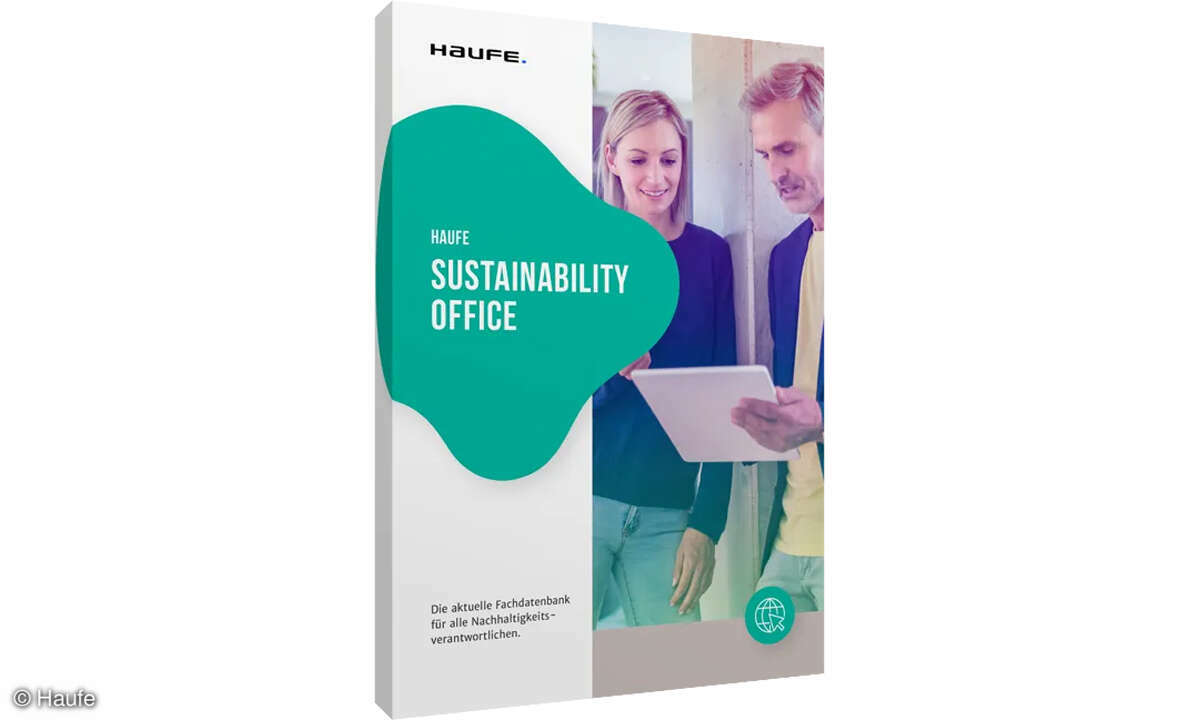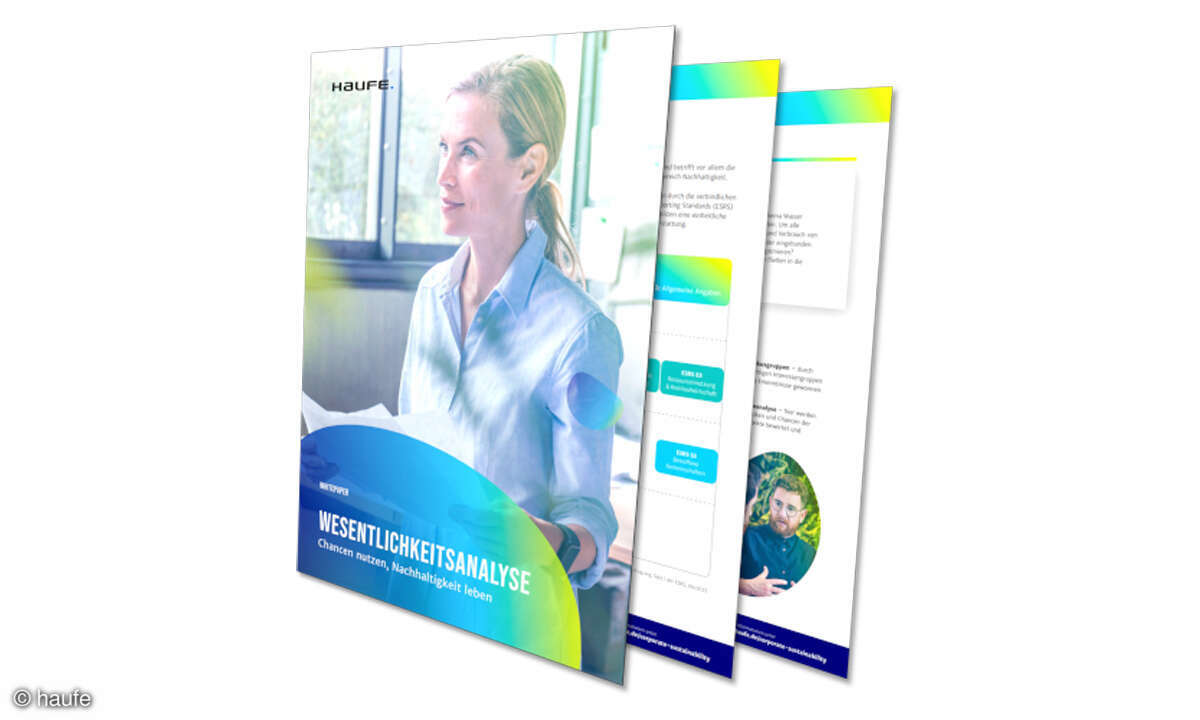Apple Health: Das bringt die App
Mehr zum Thema: AppleDie App Health ist eine der Neuerungen in iOS 8. Auf vielen iPhones fristet sie bislang ein Schattendasein - zu unrecht. Wir zeigen, was Sie mit Health anfangen können und wie die App funktioniert.

Zum Vermessen des eigenen Körpers gibt es zahlreiche Geräte und noch viel mehr Apps. Mit Health Kit hat Apple sein mobiles Betriebssystem iOS um eine Funktion erweitert, an die alle diese Datensammler andocken können. Das Ziel: Egal, auf welche Weise Sie Daten erfassen, sie landen alle in einer g...
Zum Vermessen des eigenen Körpers gibt es zahlreiche Geräte und noch viel mehr Apps. Mit Health Kit hat Apple sein mobiles Betriebssystem iOS um eine Funktion erweitert, an die alle diese Datensammler andocken können. Das Ziel: Egal, auf welche Weise Sie Daten erfassen, sie landen alle in einer gemeinsamen Datenbank und können von hier aus allen anderen Apps zur Verfügung gestellt werden.
Apple Health hat drei wichtige Funktionen
Genau hier kommt Apples Health-App ins Spiel. Mit ihr verwalten und bearbeiten Sie diese Daten. Insgesamt hat Health drei Funktionen:
- Sie können Gesundheits- und Fitnessdaten anzeigen und manuell ergänzen.
- Sie können einstellen, welche Apps auf welche Daten zugreifen dürfen.
- Sie können Ihren Notfallpass bearbeiten, der Medizinern im Notfall wichtige Infos über Ihren Gesundheitszustand verrät.
Funktion 1: Daten anzeigen und bearbeiten

Mit "Datenpunkt hinzufügen" zeichnen Sie einen neuen Gewichtseintrag von Hand auf. Auf Dauer ist es aber bequemer, eine iPhone-kompatible Waage zu nutzen. Schrittzähler brauchen Sie übrigens keinen: Das iPhone übernimmt diesen Job, wenn Sie es in der Hosentasche mit sich führen. Speziell das iPhone 5S (Test) und das iPhone 6 (Test) und iPhone 6 Plus (Test) sind dabei auch noch besonders stromsparend.

Funktion 2: Zugriffsberechtigungen verwalten
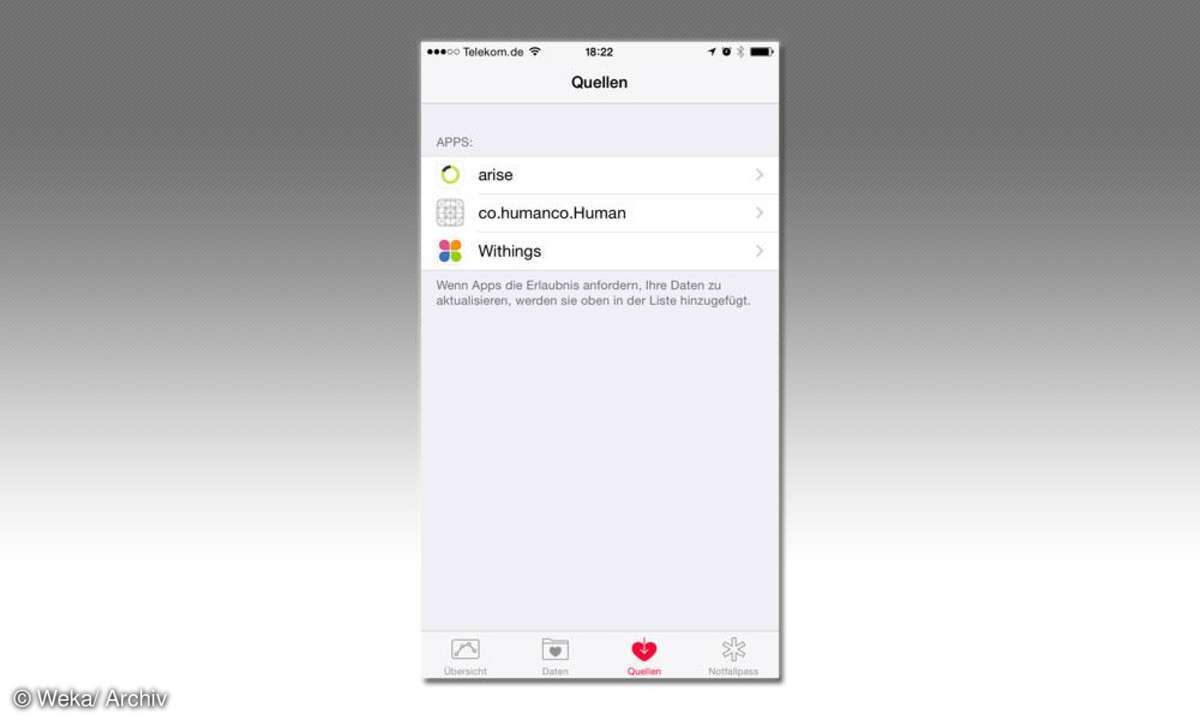
Nachdem Sie eine App angetippt haben, können Sie genau einstellen, welche Daten diese hinzufügen beziehungsweise lesen darf.

Funktion 3: Der Notfallpass

Der Notfallpass enthält die wichtigsten, medizinischen Informationen, also zum Beispiel regelmäßig genommene Medikamente, Allergien und chronische Erkrankungen, außerdem Gewicht, Alter, Größe und Geschlecht.